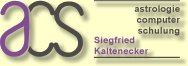
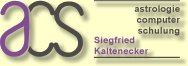 |
|
Fragen und Antworten, Teil 3 (FAQ - Frequently Asked Questions, Teil 3) Frage Wie kann ich Horoskopzeichnungen mit Symmetrie unter Windows ausdrucken, obwohl mein Drucker unter DOS nicht angesteuert werden kann? Antwort Der Ausdruck von Horoskopzeichnungen auf Druckern, die nicht DOS kompatibel sind, ist möglich, indem in Symmetrie zuerst eine Horoskop-Grafikdatei erstellt wird, die dann in einem geeigneten Windows-Programm geöffnet und von dort dann gedruckt wird. Im Folgenden finden Sie eine detaillierte Beschreibung, wie es gemacht wird. Bitte beachten Sie, dass die hier beschriebene Vorgehensweise mindestens Symmetrie in der Version 4.5 voraussetzt. So wird’s gemacht: Wählen Sie im Menü "Datei" den Befehl "Neu..." und geben Sie in das Textfeld "Bezeichnung/Name" zwei Sternchen ein (**), um das aktuelle Horoskop zu berechnen. Bestätigen Sie Ihre Eingabe mit Enter bzw. Return. Sie werden nun gefragt: "Berechnung starten?", was Sie nochmals mit Enter bestätigen. (Anm.: Anstatt das aktuelle Horoskop zu berechnen, können Sie natürlich auch beliebige andere Daten eingeben oder früher gespeicherte Horoskopdaten laden.) Wählen Sie nun im Menü "Extras" den Befehl "Druckergrafik...". Sie befinden sich nun im Programmmodul "Plotter- und Druckergrafik", was Sie am Fenstertitel oberhalb von der Menüzeile ablesen können. Klicken Sie nun im Menü "Parameterdatei" auf den Befehl "Laden..." und wählen Sie aus dem Listenfenster den Eintrag "PCX Bitmap 300 dpi A4 hoch". Nachdem Sie die Auswahl bestätigt haben, können Sie sich in der untersten Zeile des Symmetrie-Bildschirms vergewissern, ob nun die korrekten Vorgaben eingestellt sind. Wählen Sie im Menü "Ausgabe" den Befehl "Drucken". Sie können nun einen beliebigen Dateinamen für die zu erzeugende Horoskop-Grafik eingeben, wie zum Beispiel "Meyer01". Nachdem Sie Ihre Eingabe mit der Enter-Taste bestätigt haben, erscheint eine Meldung, die den kompletten Zugriffspfad zu der Horoskop-Grafikdatei anzeigt; z. B.: "C:\Programme\Symmetrie\Daten\Meyer01.PCX". Bestätigen Sie auch diese Meldung. Die Horoskop-Grafikdatei wird nun im zuvor angezeigten Verzeichnis gespeichert. Wenn Sie weitere Horoskop-Grafiken erstellen möchten, können Sie den Vorgang, wie oben beschrieben, beliebig oft fortsetzen. Bedenken Sie jedoch dabei, dass Sie für jede neue Grafik auch einen neuen Dateinamen vergeben. Für das weitere Vorgehen wird Symmetrie nicht mehr benötigt. Sie können also das Programm beenden, wenn Sie das möchten. Um nun den eigentlichen Ausdruck zu starten, öffnen Sie nun den Windows-Explorer oder den Arbeitsplatz und suchen Sie nun den Ordner, welcher Ihnen beim Erstellen der Horoskop-Grafikdatei in der Bestätigungsmeldung angegeben worden war (Beispiel: "C:\Programme\Symmetrie\Daten"). In diesem Ordner finden Sie die Dateinamen, wie sie von Ihnen für die Horoskop-Grafikdateien angegeben wurden. Ein Doppelklick auf den jeweils gewünschten Dateinamen (Beispiel: "Meyer01" oder "Meyer01.pcx") öffnet nun das Grafikprogramm, dem der Dateityp "PCX" auf Ihrem System zugeordnet ist. Verwenden Sie die Druckfunktion Ihres Grafikprogramms um die Grafik zu Papier zu bringen. Wichtig! Sollte sich auf Ihrem Computersystem kein geeignetes Grafikprogramm befinden, können Sie das Shareware-Programm XnView von der Symmetrie-CD installieren. Dies kann wie folgt geschehen. Legen Sie die Original-Symmetrie-Installations-CD in Ihr CD-Laufwerk ein. Üblicherweise startet nun die CD automatisch. Klicken Sie im Installationsprogramm auf die Schaltfläche mit der Beschriftung "CD durchsuchen...". Daraufhin wird ein Ordnerfenster mit dem Inhalt der CD geöffnet. Öffnen Sie den Ordner "Tools" und starten Sie von dort mit Doppelklick das Installations-Archiv "xnview.exe". Befolgen Sie im weiteren die Meldungen des Installationsprogramms. Das Programm XnView kann die von Symmetrie erstellten Horoskop-Grafikdateien importieren und drucken. Es gibt natürlich auch andere Programme, die Sie zu diesem Zweck einsetzen können; doch zeigte sich bei meinen eigenen Experimenten, dass manche Programme die exakten Größenverhältnisse der Grafiken beim Ausdrucken verändern. Bei XnView werden die vorgegebenen Maße exakt beibehalten. Dies ist besonders wichtig, wenn Sie die Grafiken zusammen mit drehbaren Gradscheiben verwenden wollen.
Datenschutzhinweise |